こんにちわ!ピーシーレブです。
お客様からパソコンが起動しないとご連絡を頂き、受け取りに向かいました!
パソコンが起動しない時の事例で多いのは、大体決まってハードディスクのトラブルです。
今回ご依頼頂いたパソコンも案の定、ハードディスクが壊れていたのでバックアップを頑張ってみました!
CrystalDiskInfoにてHDDの健康状態をチェック
まずは健康状態をチェックするために、以前ご紹介したCrystalDiskInfoを使いHDDの健康状態を調べてみました!
↓ ↓ ↓ 過去記事は下記から ↓ ↓ ↓
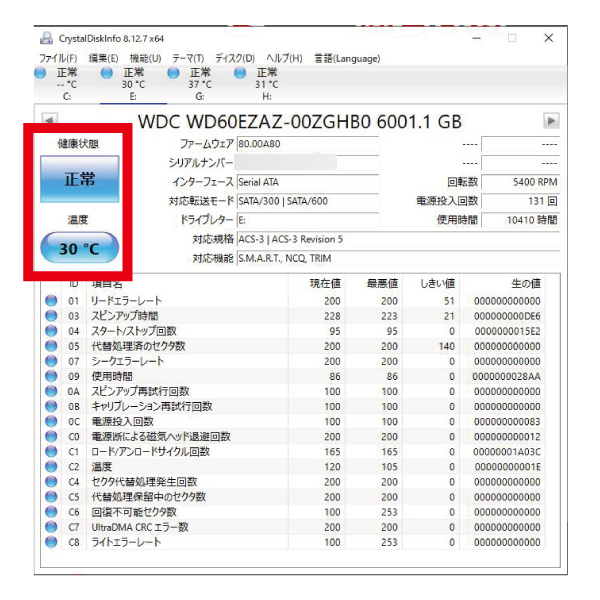
検査用のパソコンにHDDが認識されソフトウェアを起動すると・・・
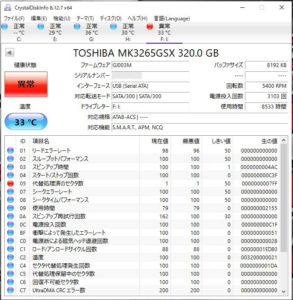
『健康状態』が異常と表示されているのが分かりますよね?
そうです!
壊れています。
Windows上ではHDDは認識するものの、データへのアクセスは拒まれました。
試した事その1 Linuxに読み込ませてみる
HDDをノートパソコンに戻し、Linux上でデータを読み込めるか試してみました!
今回使ったのは『KNOPPIX』クノーピクスというものです。
ダウンロードリンク:http://knopper.net/knoppix-mirrors/index-en.html
CDやDVDから起動できる優れものです!
Windowsの様にインストールする必要がありません!
で、読み込ませた結果
・・・
・・・
・・・
・・
・
エラーが出て読み込み出来ませんでした。
残念。
試した事その2 HDDのクローンを作ってみる
簡単にHDDのクローンが作れる素晴らしい機械があるので、健康なHDDに壊れたHDDのクローンが作れるか試してみました!
当店では2台メーカーが違うものを持っているのですが、
1台目ではすぐさまエラーが出て続行不可。
2台目はエラーこそ出ないものの、2日放置しても0%より進まず・・・
どうしたものか💦
ということでクローンでデータ救出も断念。
試した事その3 ダメもとでWindowsで粘ってみる
Windows上でHDD自体は認識していたので、ちょっと粘ってHDDからのデータ救出を試みました。
が!
先ほどまでフォルダにも到達できなかったのに、フォルダが表示されているぞ?
そして試しにコピーを・・・
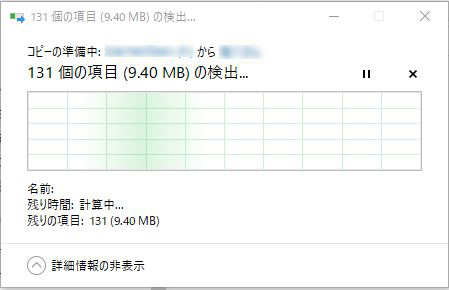
行けそうに思いますよね?
結果としては行けました!
コピー出来たんです!
でも、丸2日掛かりました!(笑)
まとめ
データのバックアップは無事に取れたものの、だいぶ苦戦を強いられました。
専門の業者さんに頼むことも視野に入れて貰う様お願いしてたのですが、とりあえず依頼がこなせて良かったです!
データのバックアップはこまめにしてして頂くに越した事はないので、外付けHDDなどの外部ストレージやクラウドサービスなどを利用しましょう。




コメント